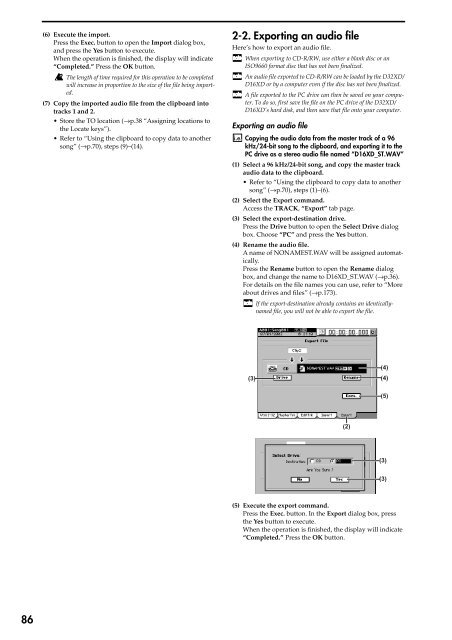You also want an ePaper? Increase the reach of your titles
YUMPU automatically turns print PDFs into web optimized ePapers that Google loves.
(6) Execute <str<strong>on</strong>g>the</str<strong>on</strong>g> import.<br />
Press <str<strong>on</strong>g>the</str<strong>on</strong>g> Exec. butt<strong>on</strong> to open <str<strong>on</strong>g>the</str<strong>on</strong>g> Import dialog box,<br />
and press <str<strong>on</strong>g>the</str<strong>on</strong>g> Yes butt<strong>on</strong> to execute.<br />
When <str<strong>on</strong>g>the</str<strong>on</strong>g> operati<strong>on</strong> is finished, <str<strong>on</strong>g>the</str<strong>on</strong>g> display will indicate<br />
“Completed.” Press <str<strong>on</strong>g>the</str<strong>on</strong>g> OK butt<strong>on</strong>.<br />
The length of time required for this operati<strong>on</strong> to be completed<br />
will increase in proporti<strong>on</strong> to <str<strong>on</strong>g>the</str<strong>on</strong>g> size of <str<strong>on</strong>g>the</str<strong>on</strong>g> file being imported.<br />
(7) Copy <str<strong>on</strong>g>the</str<strong>on</strong>g> imported audio file from <str<strong>on</strong>g>the</str<strong>on</strong>g> clipboard into<br />
tracks 1 and <str<strong>on</strong>g>2.</str<strong>on</strong>g><br />
• Store <str<strong>on</strong>g>the</str<strong>on</strong>g> TO locati<strong>on</strong> (→p.38 “Assigning locati<strong>on</strong>s to<br />
<str<strong>on</strong>g>the</str<strong>on</strong>g> Locate keys”).<br />
• Refer to “Using <str<strong>on</strong>g>the</str<strong>on</strong>g> clipboard to copy data to ano<str<strong>on</strong>g>the</str<strong>on</strong>g>r<br />
s<strong>on</strong>g” (→p.70), steps (9)–(14).<br />
2-<str<strong>on</strong>g>2.</str<strong>on</strong>g> Exporting an audio file<br />
Here’s how to export an audio file.<br />
When exporting to CD-R/RW, use ei<str<strong>on</strong>g>the</str<strong>on</strong>g>r a blank disc or an<br />
ISO9660 format disc that has not been finalized.<br />
An audio file exported to CD-R/RW can be loaded by <str<strong>on</strong>g>the</str<strong>on</strong>g> <str<strong>on</strong>g>D32XD</str<strong>on</strong>g>/<br />
<str<strong>on</strong>g>D16XD</str<strong>on</strong>g> or by a computer even if <str<strong>on</strong>g>the</str<strong>on</strong>g> disc has not been finalized.<br />
A file exported to <str<strong>on</strong>g>the</str<strong>on</strong>g> PC drive can <str<strong>on</strong>g>the</str<strong>on</strong>g>n be saved <strong>on</strong> your computer.<br />
To do so, first save <str<strong>on</strong>g>the</str<strong>on</strong>g> file <strong>on</strong> <str<strong>on</strong>g>the</str<strong>on</strong>g> PC drive of <str<strong>on</strong>g>the</str<strong>on</strong>g> <str<strong>on</strong>g>D32XD</str<strong>on</strong>g>/<br />
<str<strong>on</strong>g>D16XD</str<strong>on</strong>g>’s hard disk, and <str<strong>on</strong>g>the</str<strong>on</strong>g>n save that file <strong>on</strong>to your computer.<br />
Exporting an audio file<br />
Copying <str<strong>on</strong>g>the</str<strong>on</strong>g> audio data from <str<strong>on</strong>g>the</str<strong>on</strong>g> master track of a 96<br />
kHz/24-bit s<strong>on</strong>g to <str<strong>on</strong>g>the</str<strong>on</strong>g> clipboard, and exporting it to <str<strong>on</strong>g>the</str<strong>on</strong>g><br />
PC drive as a stereo audio file named “<str<strong>on</strong>g>D16XD</str<strong>on</strong>g>_ST.WAV”<br />
(1) Select a 96 kHz/24-bit s<strong>on</strong>g, and copy <str<strong>on</strong>g>the</str<strong>on</strong>g> master track<br />
audio data to <str<strong>on</strong>g>the</str<strong>on</strong>g> clipboard.<br />
• Refer to “Using <str<strong>on</strong>g>the</str<strong>on</strong>g> clipboard to copy data to ano<str<strong>on</strong>g>the</str<strong>on</strong>g>r<br />
s<strong>on</strong>g” (→p.70), steps (1)–(6).<br />
(2) Select <str<strong>on</strong>g>the</str<strong>on</strong>g> Export command.<br />
Access <str<strong>on</strong>g>the</str<strong>on</strong>g> TRACK, “Export” tab page.<br />
(3) Select <str<strong>on</strong>g>the</str<strong>on</strong>g> export-destinati<strong>on</strong> drive.<br />
Press <str<strong>on</strong>g>the</str<strong>on</strong>g> Drive butt<strong>on</strong> to open <str<strong>on</strong>g>the</str<strong>on</strong>g> Select Drive dialog<br />
box. Choose “PC” and press <str<strong>on</strong>g>the</str<strong>on</strong>g> Yes butt<strong>on</strong>.<br />
(4) Rename <str<strong>on</strong>g>the</str<strong>on</strong>g> audio file.<br />
A name of NONAMEST.WAV will be assigned automatically.<br />
Press <str<strong>on</strong>g>the</str<strong>on</strong>g> Rename butt<strong>on</strong> to open <str<strong>on</strong>g>the</str<strong>on</strong>g> Rename dialog<br />
box, and change <str<strong>on</strong>g>the</str<strong>on</strong>g> name to <str<strong>on</strong>g>D16XD</str<strong>on</strong>g>_ST.WAV (→p.36).<br />
For details <strong>on</strong> <str<strong>on</strong>g>the</str<strong>on</strong>g> file names you can use, refer to “More<br />
about drives and files” (→p.173).<br />
If <str<strong>on</strong>g>the</str<strong>on</strong>g> export-destinati<strong>on</strong> already c<strong>on</strong>tains an identicallynamed<br />
file, you will not be able to export <str<strong>on</strong>g>the</str<strong>on</strong>g> file.<br />
(4)<br />
(3)<br />
(4)<br />
(5)<br />
(2)<br />
(3)<br />
(3)<br />
(5) Execute <str<strong>on</strong>g>the</str<strong>on</strong>g> export command.<br />
Press <str<strong>on</strong>g>the</str<strong>on</strong>g> Exec. butt<strong>on</strong>. In <str<strong>on</strong>g>the</str<strong>on</strong>g> Export dialog box, press<br />
<str<strong>on</strong>g>the</str<strong>on</strong>g> Yes butt<strong>on</strong> to execute.<br />
When <str<strong>on</strong>g>the</str<strong>on</strong>g> operati<strong>on</strong> is finished, <str<strong>on</strong>g>the</str<strong>on</strong>g> display will indicate<br />
“Completed.” Press <str<strong>on</strong>g>the</str<strong>on</strong>g> OK butt<strong>on</strong>.<br />
86